Win10系统怎么给输入光标加粗_Win10系统给输入光标加粗方法
来源:xitongzhushou.com
时间:2024-09-11 10:01:24 364浏览 收藏
来到golang学习网的大家,相信都是编程学习爱好者,希望在这里学习文章相关编程知识。下面本篇文章就来带大家聊聊《Win10系统怎么给输入光标加粗_Win10系统给输入光标加粗方法》,介绍一下,希望对大家的知识积累有所帮助,助力实战开发!
在电脑上进行输入的时候,我们都会看到一个竖着跳动的线条,这个就叫输入光标,那么Win10系统怎么给输入光标加粗?为此系统屋为你带来详细的Win10系统给输入光标加粗方法,在这里你可以轻松的通过该方法进行设置。
Win10系统给输入光标加粗方法
1、首先右键桌面空白的地方,选择个性化进行打开。
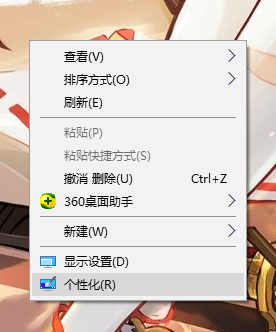
2、然后在打开的页面选择主页进行点击。
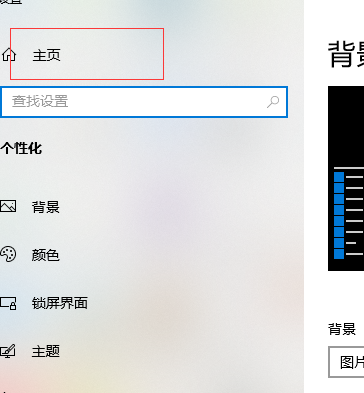
3、进入到Windows设置窗口后,选择【轻松使用】的选项进行点击。
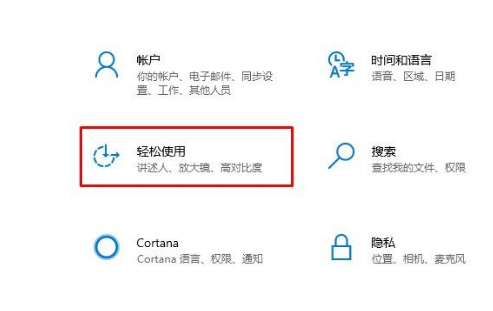
4、然后在左侧栏目中你可以看到【光标和指针】的选择,直接点击该选项,然后在右侧就可以进行输入光标的设置了。
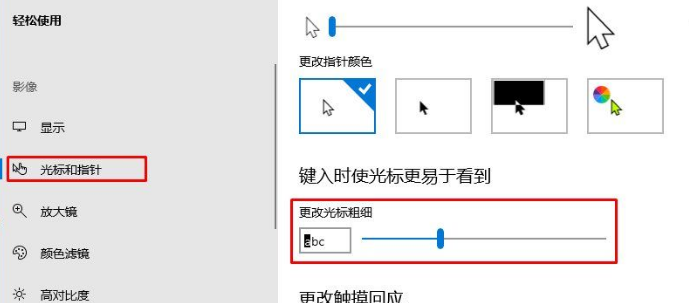
文中关于的知识介绍,希望对你的学习有所帮助!若是受益匪浅,那就动动鼠标收藏这篇《Win10系统怎么给输入光标加粗_Win10系统给输入光标加粗方法》文章吧,也可关注golang学习网公众号了解相关技术文章。
声明:本文转载于:xitongzhushou.com 如有侵犯,请联系study_golang@163.com删除
相关阅读
更多>
-
501 收藏
-
501 收藏
-
501 收藏
-
501 收藏
-
501 收藏
最新阅读
更多>
-
411 收藏
-
261 收藏
-
427 收藏
-
303 收藏
-
320 收藏
-
485 收藏
-
317 收藏
-
316 收藏
-
292 收藏
-
243 收藏
-
137 收藏
-
355 收藏
课程推荐
更多>
-

- 前端进阶之JavaScript设计模式
- 设计模式是开发人员在软件开发过程中面临一般问题时的解决方案,代表了最佳的实践。本课程的主打内容包括JS常见设计模式以及具体应用场景,打造一站式知识长龙服务,适合有JS基础的同学学习。
- 立即学习 543次学习
-

- GO语言核心编程课程
- 本课程采用真实案例,全面具体可落地,从理论到实践,一步一步将GO核心编程技术、编程思想、底层实现融会贯通,使学习者贴近时代脉搏,做IT互联网时代的弄潮儿。
- 立即学习 516次学习
-

- 简单聊聊mysql8与网络通信
- 如有问题加微信:Le-studyg;在课程中,我们将首先介绍MySQL8的新特性,包括性能优化、安全增强、新数据类型等,帮助学生快速熟悉MySQL8的最新功能。接着,我们将深入解析MySQL的网络通信机制,包括协议、连接管理、数据传输等,让
- 立即学习 500次学习
-

- JavaScript正则表达式基础与实战
- 在任何一门编程语言中,正则表达式,都是一项重要的知识,它提供了高效的字符串匹配与捕获机制,可以极大的简化程序设计。
- 立即学习 487次学习
-

- 从零制作响应式网站—Grid布局
- 本系列教程将展示从零制作一个假想的网络科技公司官网,分为导航,轮播,关于我们,成功案例,服务流程,团队介绍,数据部分,公司动态,底部信息等内容区块。网站整体采用CSSGrid布局,支持响应式,有流畅过渡和展现动画。
- 立即学习 485次学习
